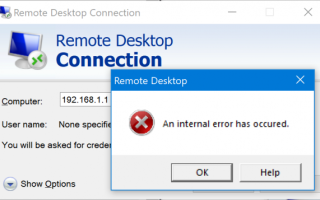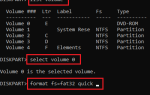Wystąpił błąd wewnętrzny error for Remote Desktop Connection to bardzo niejasny komunikat o błędzie. Występuje najczęściej, gdy użytkownik próbuje połączyć się z komputerem zdalnym. Przyczyną może być słabe połączenie sieciowe, nieprawidłowa konfiguracja połączenia zdalnego i inne.
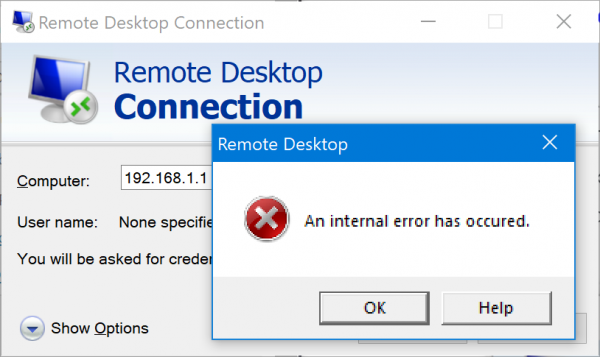
Błąd RDP — Wystąpił błąd wewnętrzny
Niektóre działające rozwiązania, o których wiadomo, że pomagają rozwiązać ten błąd RDC, są następujące:
- Skonfiguruj ustawienia.
- Wyłącz wszelkie połączenia VPN.
- Opuść domenę i ponownie do niej dołącz.
- Użyj narzędzia Local Security Policy.
1] Skonfiguruj ustawienia
Otwórz klienta Podłączania pulpitu zdalnego, wyszukując go w polu wyszukiwania systemu Windows.
Wybierz Pokaż opcje przycisk z lewej dolnej części ekranu. Przejdź do Doświadczenie patka.
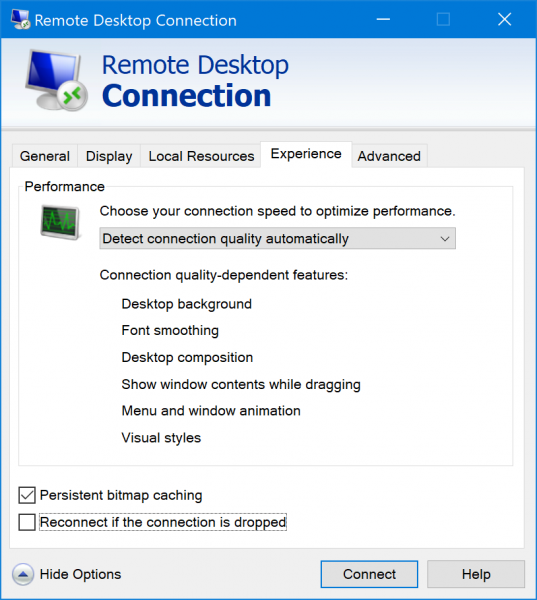
Odznacz opcja mówi Połącz ponownie, jeśli połączenie zostanie zerwane.
2] Wyłącz wszelkie połączenia VPN
Otwórz aplikację Ustawienia systemu Windows 10. Przejdź do następującej ścieżki: Sieć Internet> VPN.
Wybierz sieć VPN, do której komputer jest podłączony, i wybierz Rozłączyć się.
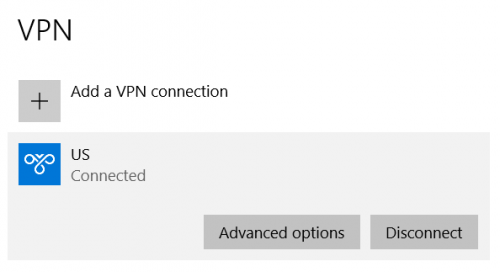
Jeśli korzystasz z oprogramowania VPN innej firmy, zamknij tę aplikację.
3] Opuść domenę i ponownie do niej dołącz
Aby usunąć system z domeny, wykonaj następującą procedurę:
- Kliknij przycisk Start i otwórz aplikację Ustawienia.
- Przejdź do System> Konta> Dostęp do pracy lub szkoły.
- Wybierz organizację, z której chcesz odłączyć komputer.
- Wybierz Rozłączyć się w celu odłączenia się od organizacji.
- Uruchom ponownie system.
Spowodowałoby to odłączenie systemu od domeny.
4] Użyj narzędzia lokalnych zasad bezpieczeństwa
Wyszukaj Lokalne zasady bezpieczeństwa i wybierz odpowiedni wynik. Wybierz Zasady lokalne> Opcje bezpieczeństwa w lewym panelu nawigacyjnym.
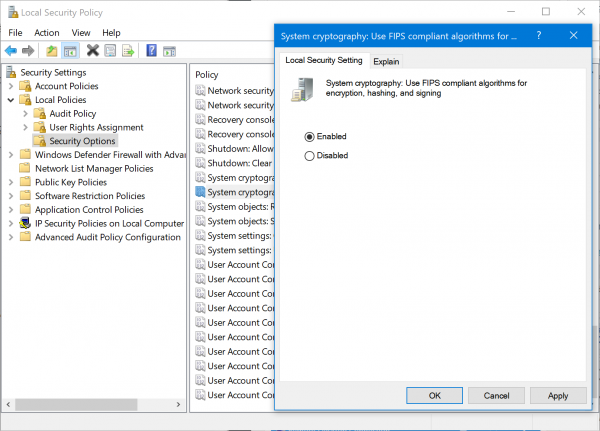
W panelu po prawej stronie kliknij dwukrotnie System kryptografia: Użyj zgodnych algorytmów FIPS do szyfrowania, mieszania i podpisywania.
Otworzy się okno konfiguracji.
Wybierz Włączone Wybierz Zastosować a następnie wybierz DOBRZE.
Uruchom ponownie komputer i sprawdź, czy to rozwiąże Twoje problemy.